电脑店u盘启动盘制作工具下载,电脑店u盘启动盘制作工具制作教程
发布时间:2023-03-22 15:19:39
制作u盘启动盘的工具有很多,大家平时都是用哪一款的呢?今天小编想给大家推荐使用电脑店u盘启动盘制作工具,这是很多技术人员以及电脑小白都在用的。接下来的内容,小编会详细跟大家分享下怎么使用电脑店u盘启动盘制作工具制作启动盘,以及用电脑店u盘盘安装系统,如果你还没学会就抓紧学习吧!
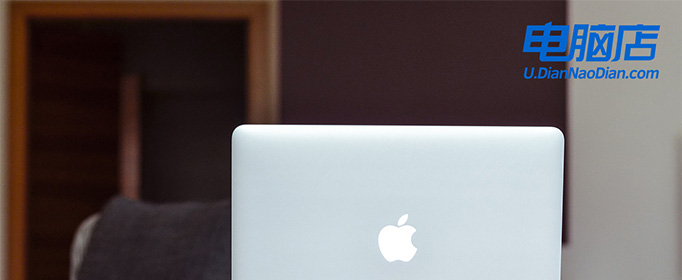
电脑店u盘启动盘制作工具下载
一、推荐电脑店u盘启动盘的理由
1、自制引导盘和光驱更新系统,电脑店u盘启动盘用户可以自由替换系统,方便快捷,一键安装。
2、不需要任何技术基础,突破英文障碍和笨重的光驱,菜鸟也能u盘装系统,实现全民普及电脑技术。
3、平时当u盘使用,需要的时候就是u盘启动盘,可脱离光驱,携带方便。电脑应急,最给力的帮手!
4、PE内置了多种工具,可有效方便地帮助大家解决很多电脑问题。
二、如何制作电脑店u盘启动盘
1、下载电脑店u盘启动盘制作工具,在下载中心点击【立即下载】。
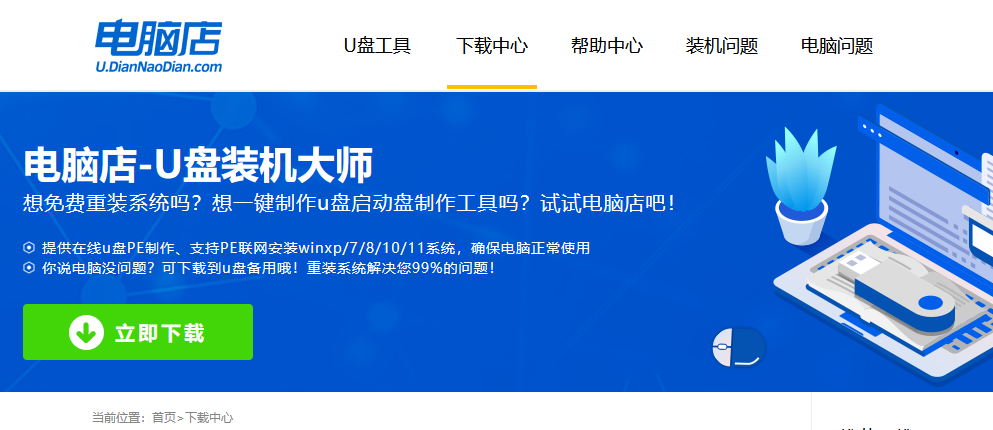
2、如图所示,打开电脑店u盘启动盘制作工具,点击【全新制作】即可。
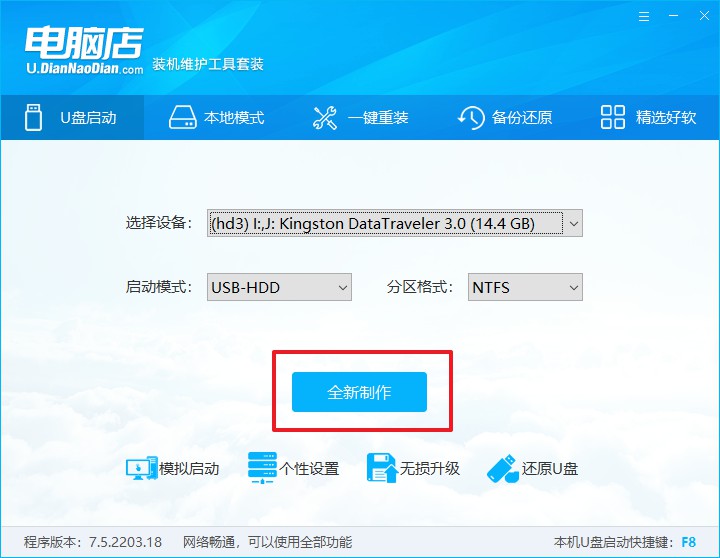
3、另外,如果你是想重装系统,那么需要自行下载好Windows镜像,保存在u盘启动盘根目录下。
三、设置u盘为开机首选
1、查询u盘启动盘快捷键,重启电脑后按下该键,进入启动设置界面。
2、选中u盘选项,回车。
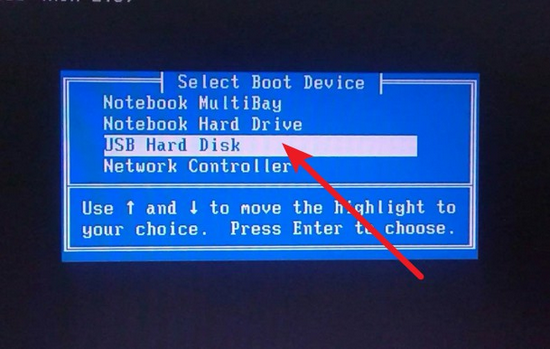
3、这时候就会进入到电脑店winpe主菜单,一般选择第一项后回车即可。
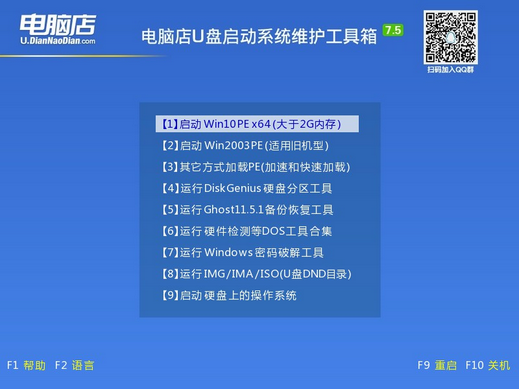
四、使用u盘装系统
1、进入电脑店winpe后,我们可以打开电脑店一键装机的软件。
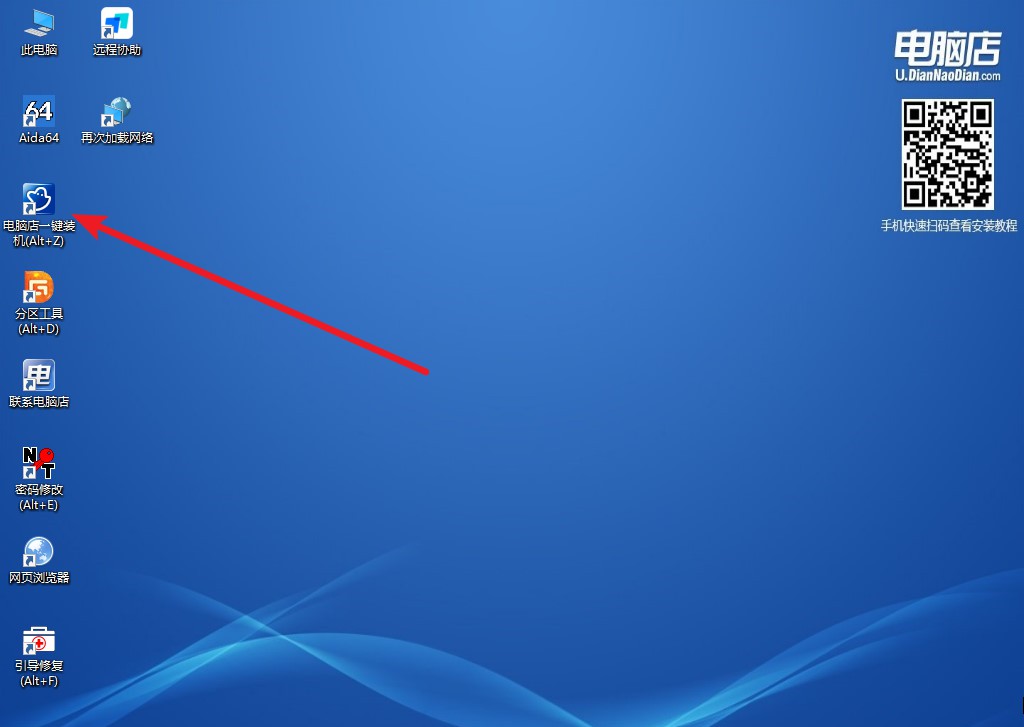
2、选择安装系统,找到之前下载好的系统镜像,安装在C盘,点击【执行】。
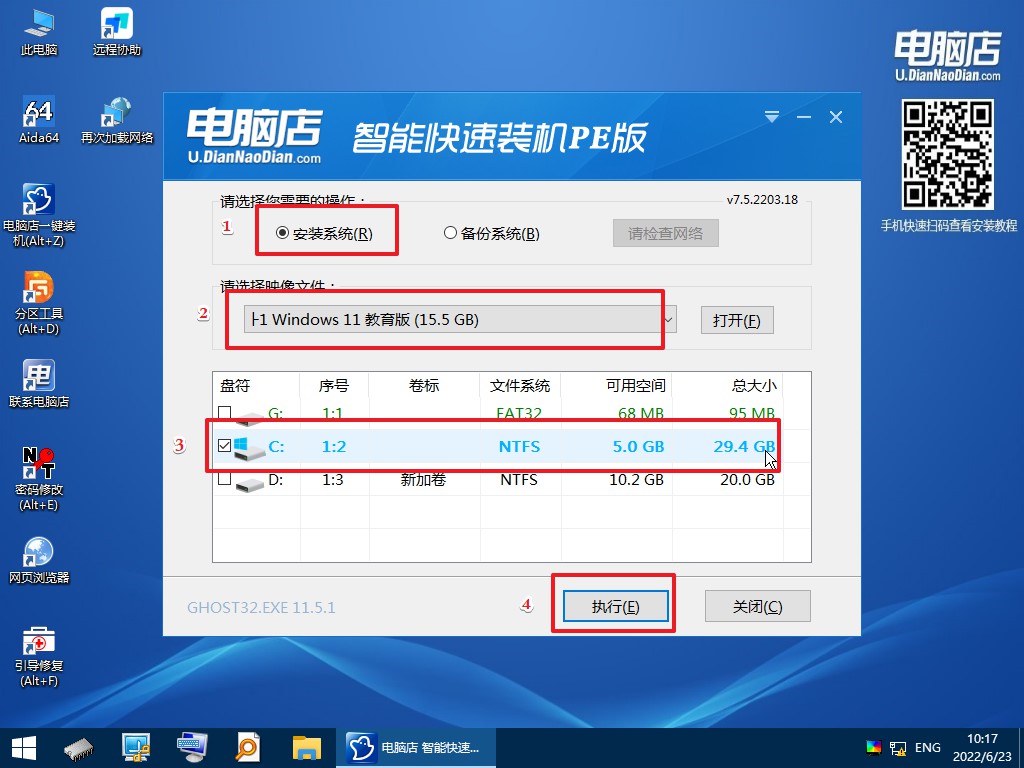
3、稍后按照提示操作,等待安装后重启即可进入新系统了。具体的操作流程,大家可参考:电脑店u盘装系统教程。
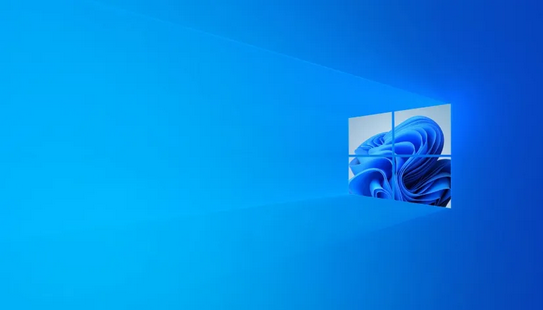
电脑店u盘启动盘制作工具制作教程就跟大家分享到这里了,使用电脑店u盘启动盘,你可以自己重装系统,也可以在遇到一些电脑问题的时候,用启动盘内置的工具轻松搞定,这不仅让自己学会一门技术,还能节省不少维修费呢!如果你有不懂的地方,可以在电脑店官网咨询哦。

